怎么给win10多系统设置默认的启动系统
我们使用的win10多系统电脑,想要设置默认的启动系统,该怎么操作呢?今天就跟大家介绍一下怎么给win10多系统设置默认的启动系统的具体操作步骤。
方法一
1. 首先打开电脑,找到桌面上的【此电脑】图标,右键,在打开的菜单中,选择【属性】选项。
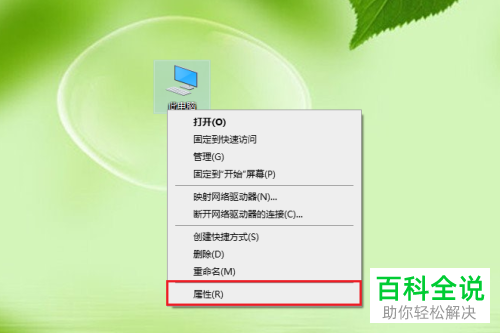
2. 在打开的系统页面,点击左上方的【高级系统设置】选项。

3. 如图,在弹出的系统属性窗口中,上方切换到【高级】选项下。

4. 然后在”启动和故障恢复“下,点击右侧的【设置】按钮。
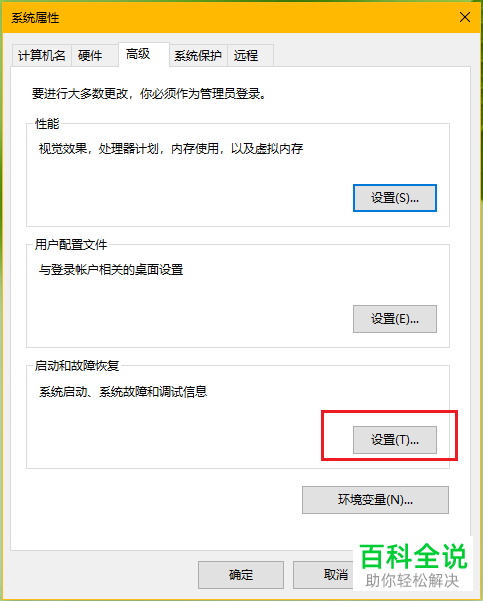
5. 接下来,在打开的窗口中,在”默认操作系统“下,点击下拉符号,在打开的菜单中,选择想要设置的系统即可,以”windows10 备用“为例,点击。
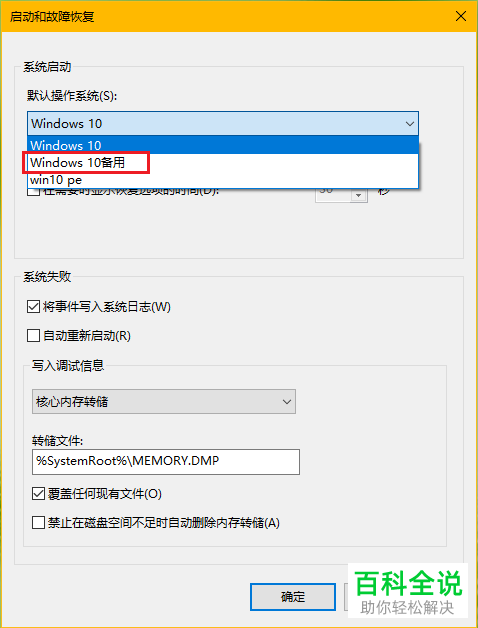
6. 最后点击底部的【确定】按钮即可。
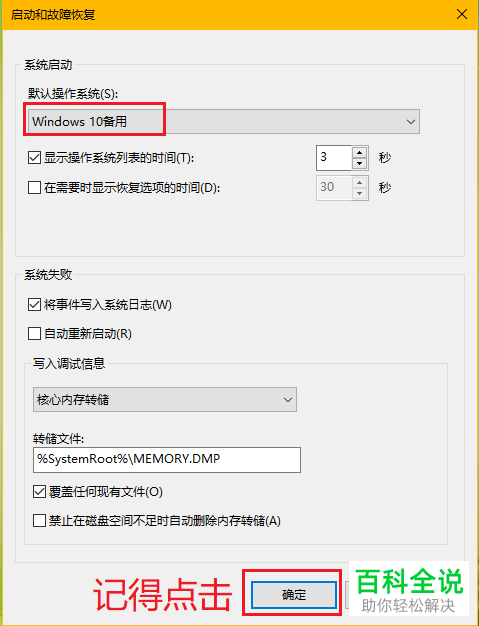
方法二
1. 打开电脑后,按键盘上的“win r”组合键,调出运行窗口。

2. 在打开的窗口中,输入“msconfig”,点击【确定】或直接回车。

3. 在弹出的窗口中,上方切换到【引导】选项下。
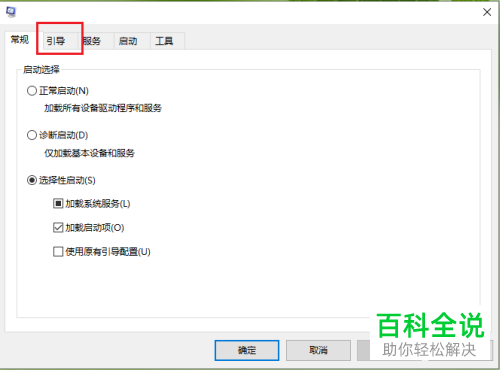
4. 如图,在打开的窗口中,选择想要设置的系统”windows10 备用“,然后点击下方的【设为默认值】按钮。

5. 最后点击底部的【确定】按钮即可。
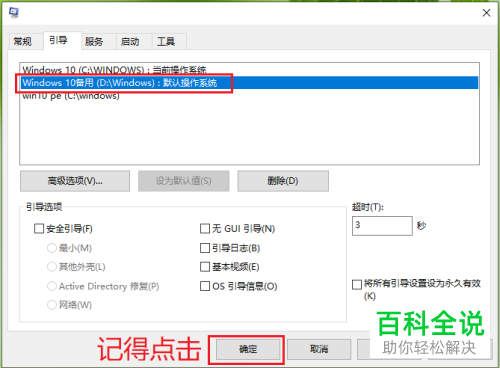
6. 如图,设置完成后,会弹出需要重启生效的提示,根据自己的需要选择重新启动或者退出而不重新启动即可。
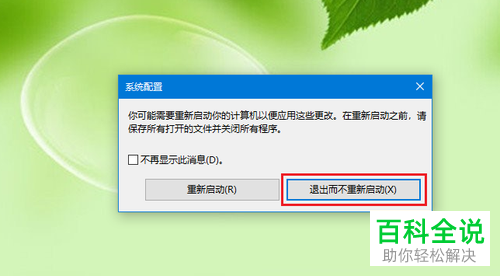
以上就是怎么给win10多系统设置默认的启动系统的具体操作步骤。
赞 (0)

